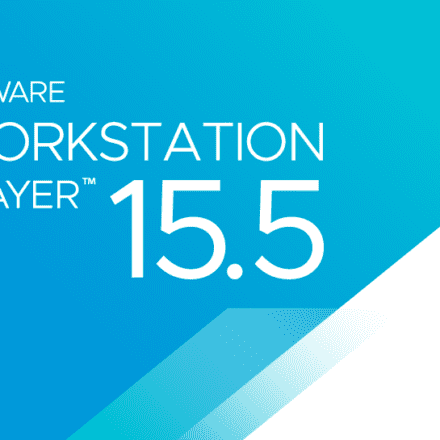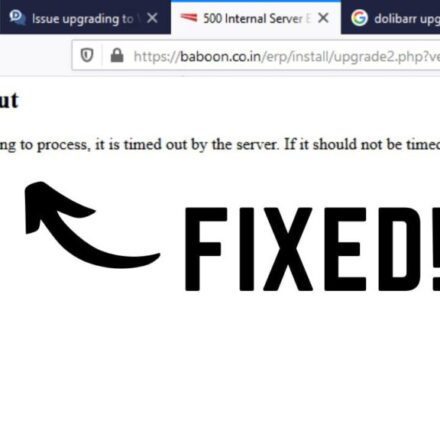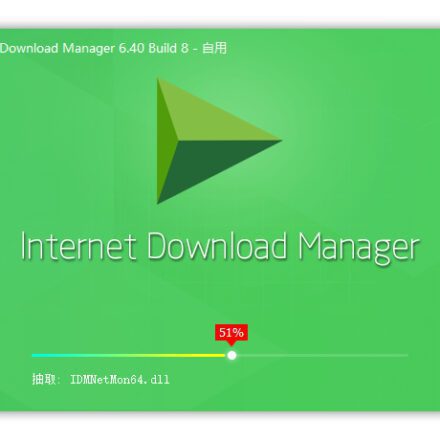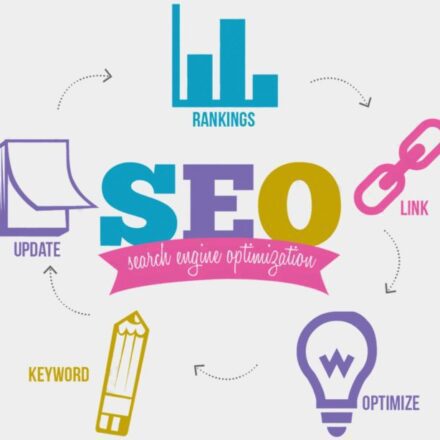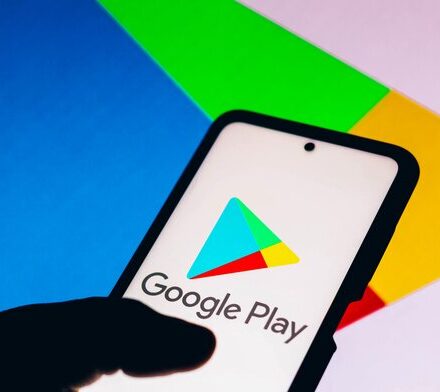Премиальное программное обеспечение и практические уроки
Что такое Amazon Lightsail?
Световой парус Экземпляры являются виртуальными частнымисервер(также известный какВиртуальная машина). При создании экземпляра вы выбираете образ, содержащий вашу операционную систему (ОС). Вы также можете выбрать образ экземпляра, содержащий ваше приложение или стек разработки (включая базовую ОС). В Lightsail ваш виртуальный частный сервер называется «экземпляром». Вы можете подключаться к своему экземпляру, управлять портами и настройками брандмауэра, просматривать метрики, назначать ему статический IP-адрес и многое другое.
Используйте Amazon Lightsail для быстрого создания сайта WordPress
Как запустить и настроить Lightsail WordPress Включает подключение к вашему экземпляру по SSH, вход на ваш сайт WordPress, создание статического IP-адреса и присоединение его к экземпляру, создание DNS регионов и сопоставление их с экземплярами.
Узнайте ниже, как Амазонка Создайте и запустите свой сайт WordPress в Lightsail.Получите Amazon Lightsail бесплатно.
Создайте учетную запись Amazon Lightsail
Amazon Lightsail — это АВС Самый удобный способ. Простой и эффективный, Amazon Lightsail предлагает виртуальные серверы, хранилище,база данныхи нетворкинг, а также ежемесячные планы.
Зарегистрируйте учетную запись AWS прямо сейчас и попробуйте Amazon Lightsail бесплатно.Зарегистрируйте учетную запись Amazon Web Services прямо сейчас и воспользуйтесь 12-месячной бесплатной пробной версией!
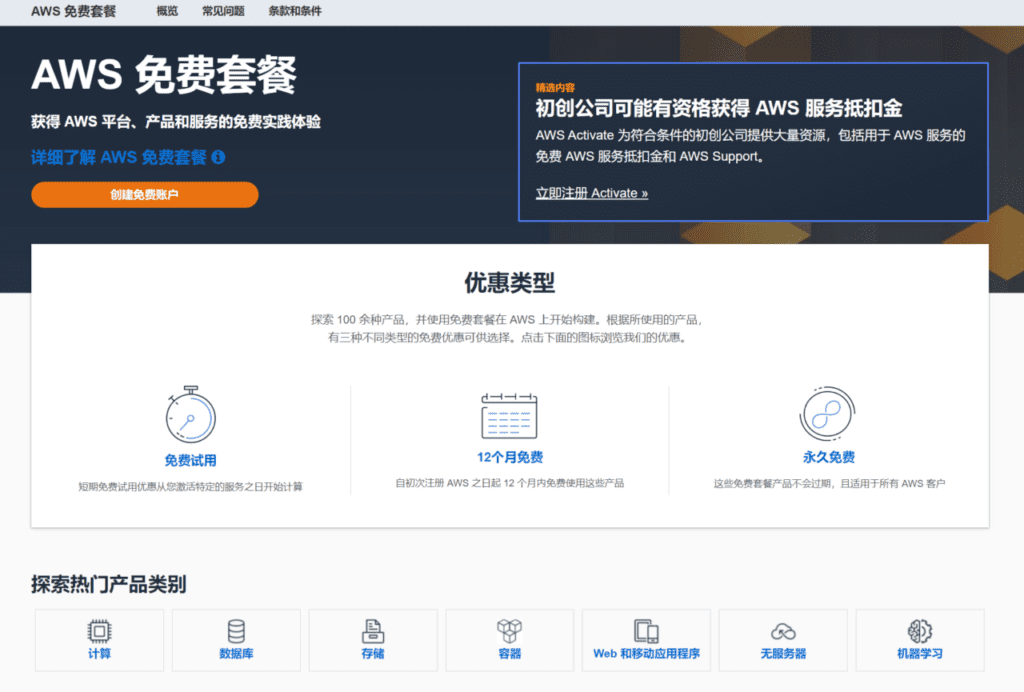
Стартапы могут претендовать на получение кредитов AWS, и AWS Activate предоставляет стартапам, соответствующим требованиям, множество ресурсов, включая бесплатные кредиты AWS для сервисов AWS и поддержки AWS.
Как создать экземпляр WordPress в Lightsail
Чтобы запустить экземпляр WordPress в Lightsail, выполните следующие действия.
Примечание: для получения дополнительной информации о создании экземпляров в Lightsail,См. раздел Создание экземпляра Amazon Lightsail в документации Lightsail..
Шаг 1: Войдите в консоль Lightsail.
Шаг 2: В параметрах экземпляра выберитеСоздать экземпляр
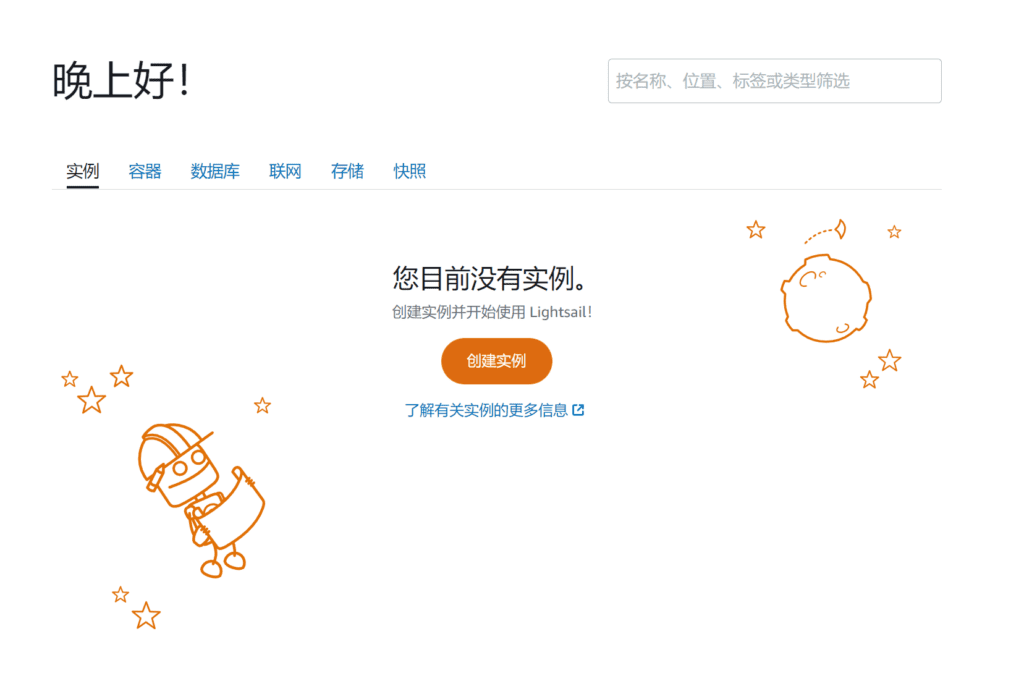
Шаг 3: выберите регион AWS и зону доступности для вашего экземпляра.
Скорость доступа в Сингапуре, Сеуле и Токио в Азии относительно выше.
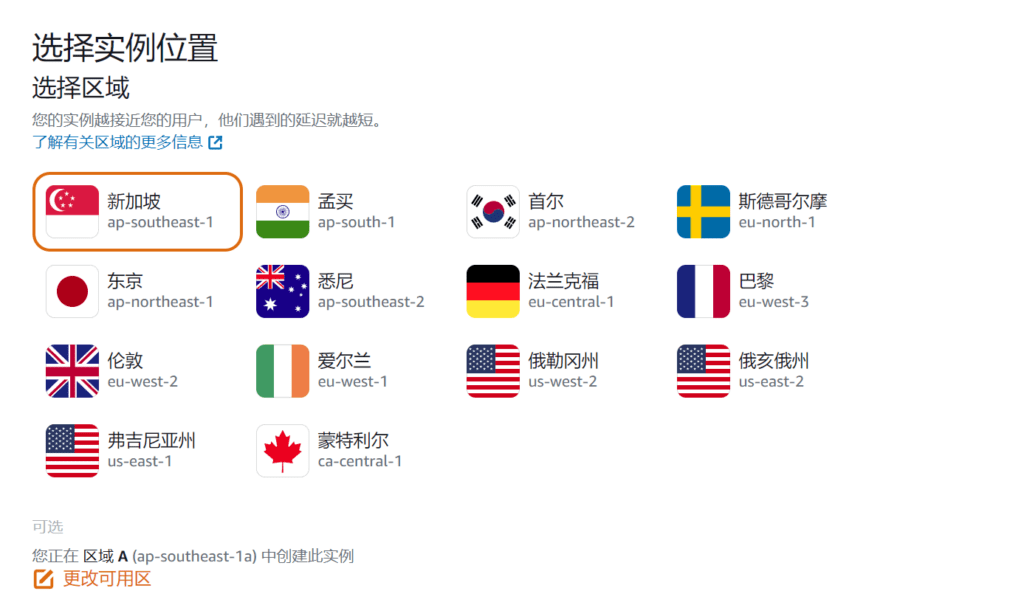
Шаг 4: Выберите изображение экземпляра
- выбирать Линукс/Unix в качестве платформы.
- Выберите WordPress в качестве образца.
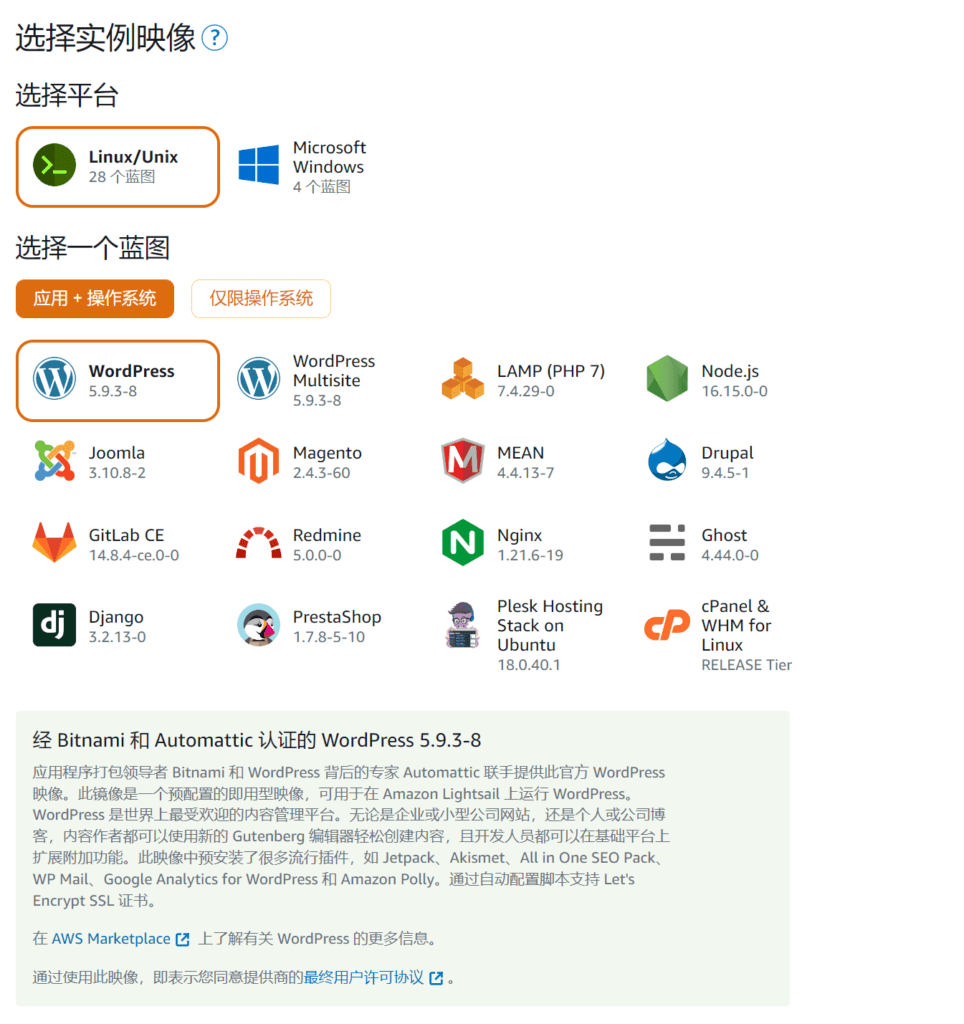
Шаг 5: Выберите план экземпляра
Тарифные планы включают предсказуемо низкие цены, конфигурации оборудования (ОЗУ, SSD, виртуальный ЦП) и лицензии на передачу данных. Вы можете бесплатно попробовать тарифный план Lightsail в течение одного месяца (до 750 часов) стоимостью 10 долларов США. AWS предоставит вашему аккаунту один месяц бесплатного использования.
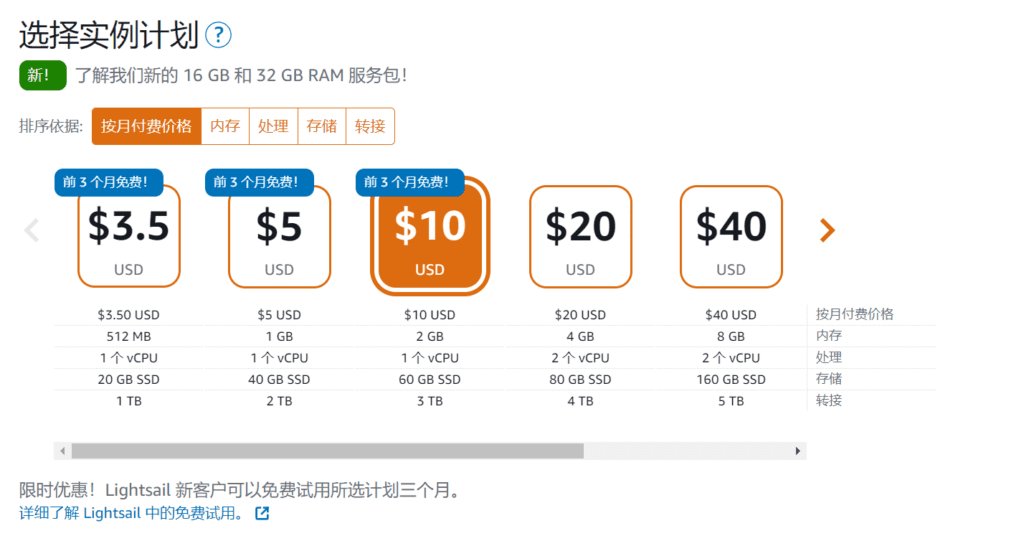
Шаг 6: Введите имя для экземпляра.
Правила наименования ресурсов:
- Должен быть уникальным в каждом регионе AWS в вашей учетной записи Lightsail.
- Должен содержать от 2 до 255 символов.
- Должен начинаться и заканчиваться буквенно-цифровым символом или цифрой.
- Может содержать буквенно-цифровые символы, цифры, точки, тире и символы подчеркивания.

По умолчанию система установит имя экземпляра WordPress-1, но вы также можете указать имя экземпляра по своему усмотрению.
Шаг 7: Выберите «Создать экземпляр».
После завершения всех вышеуказанных настроек нажмите «Создать экземпляр», чтобы создать новый экземпляр WordPress.
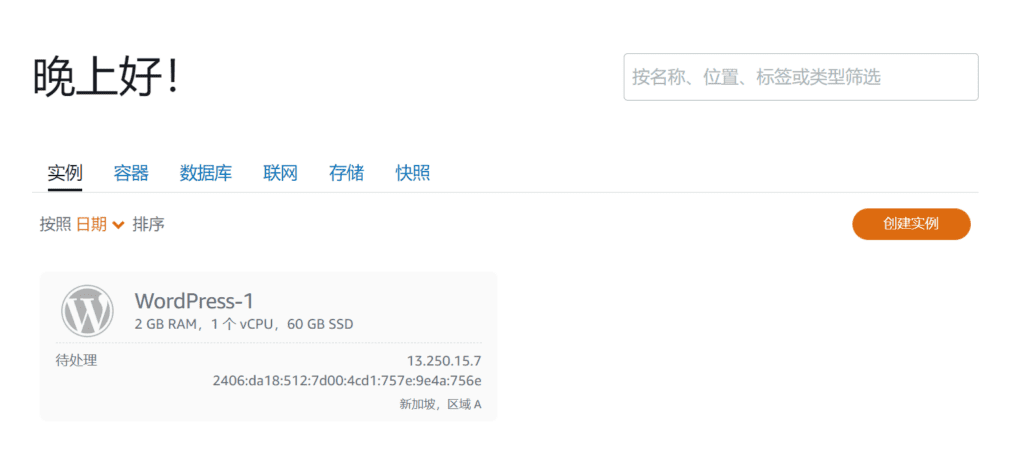
Дождитесь создания экземпляра, а затем приступайте к следующим операциям.
Подключитесь к экземпляру по SSH и получите пароль для сайта WordPress.
Пароль по умолчанию для входа в административную панель управления веб-сайта WordPress хранится на экземпляре.
Выполните следующие шаги, чтобы подключиться к своему экземпляру с помощью браузерного SSH-клиента в консоли Lightsail и получить пароль для панели управления.
Примечание. Дополнительные сведения см. в разделе Получение имени пользователя и пароля приложения для экземпляра «Сертифицировано Bitnami» в Amazon Lightsail.
Шаг 1: Получите доступ к своему серверу WordPress по SSH
Используйте значок SSH в экземпляре WordPress-1 для удаленного подключения к серверу.
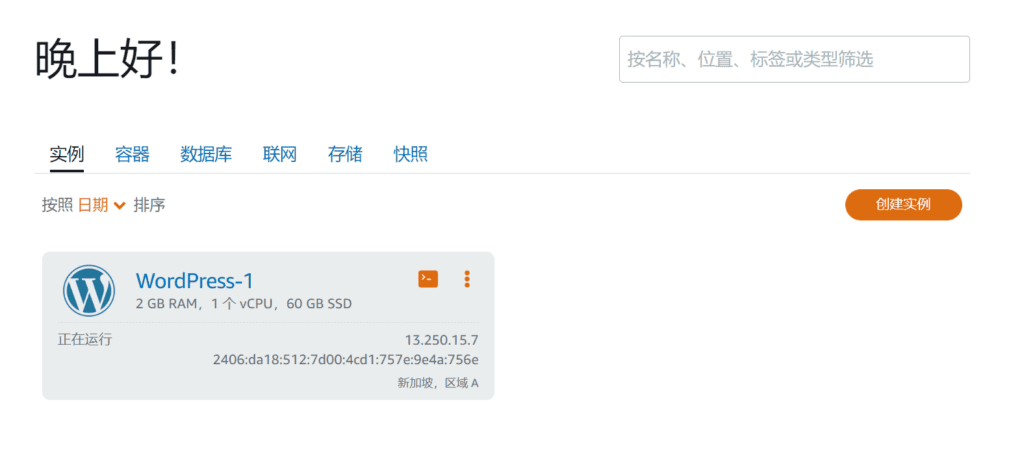
Шаг 2: Посмотрите пароль администратора для вашего сайта WordPress.
Откройте окно SSH-клиента в браузере и введите следующую команду, чтобы получить пароль приложения по умолчанию:
cat $HOME/bitnami_application_password
 Шаг 3: Сохраните свой пароль.
Шаг 3: Сохраните свой пароль.
Запишите пароль, отображаемый на экране. Он понадобится вам позже для входа в административную панель управления вашего сайта WordPress.

Пароль администратора: qInSqNpeo0XK
Шаг 4: Войдите в бэкэнд WordPress.
Теперь, когда у вас есть пароль к панели администратора сайта WordPress, вы можете войти в систему. В панели администратора WordPress вы можете изменить пароль пользователя, установитьплагины, изменить тему сайта и т. д.
Войдите в панель управления вашего сайта WordPress.
Уведомление: Для получения более подробной информации см.Получите имя пользователя и пароль приложения для вашего экземпляра «Certified by Bitnami» в Amazon Lightsail.
Шаг 4-1: Получите адрес входа пользователя на сайт WordPress.
В браузере введите: http://IP-адрес экземпляра/wp-login.php
IP-адрес экземпляра — это публичный IP-адрес экземпляра WordPress-1, который вы только что создали. Вы можете получить публичный IP-адрес экземпляра WordPress-1 из консоли Lightsail, как показано ниже:
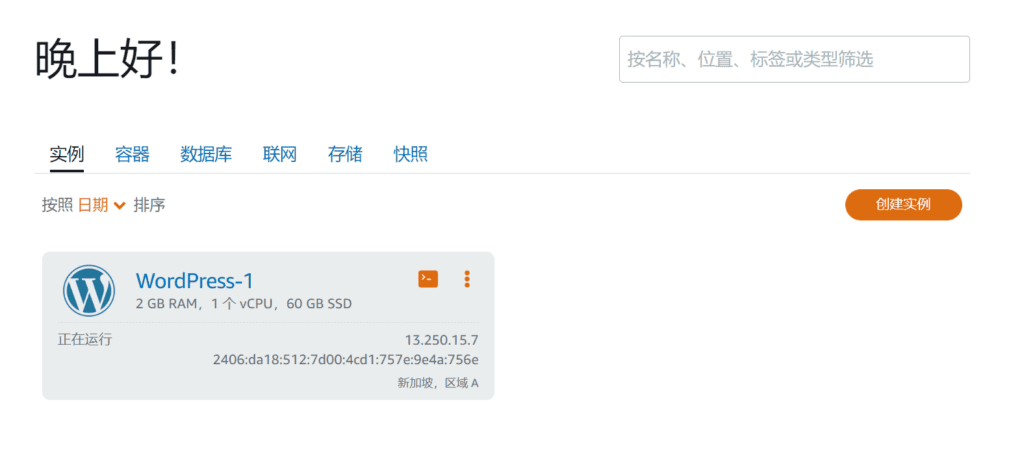
13.250.15.7 — это публичный IP-адрес вашего экземпляра. Введите в браузере: http://13.250.15.7/wp-login.php
Шаг 4-2: Войдите в WordPress
- В поле «Имя пользователя» или «Адрес электронной почты» введите пользователь.
- В поле Пароль введите пароль по умолчанию, который вы получили ранее в этом руководстве.
- Нажмите «Войти».
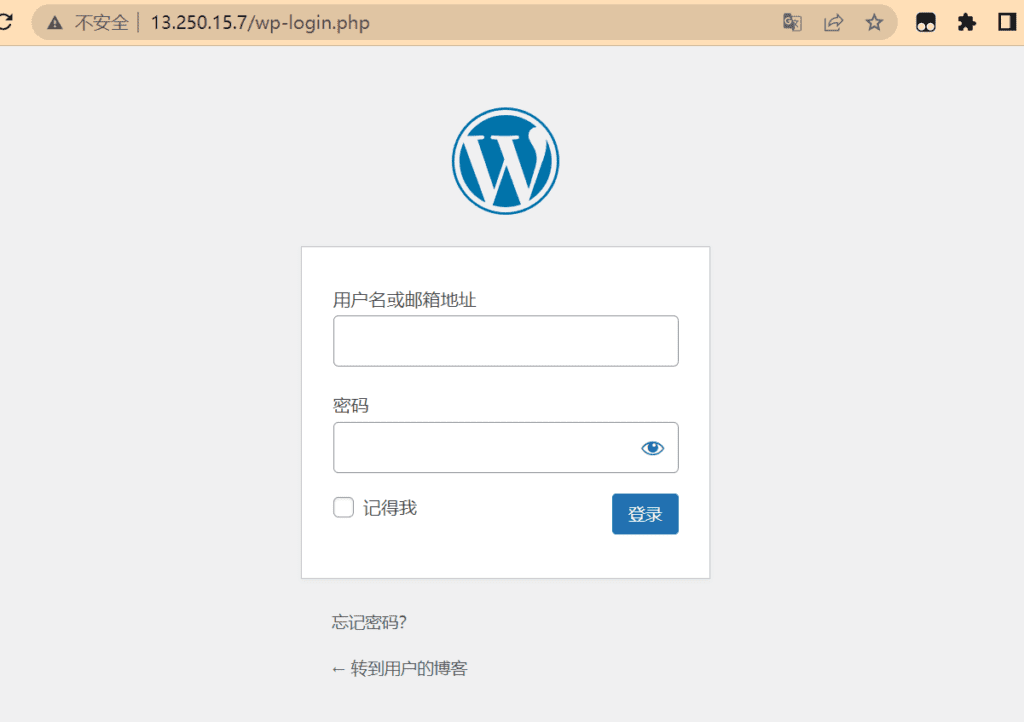
Итак, вы вошли в административную часть своего сайта на WordPress. В панели управления вы можете выполнять операции управления.
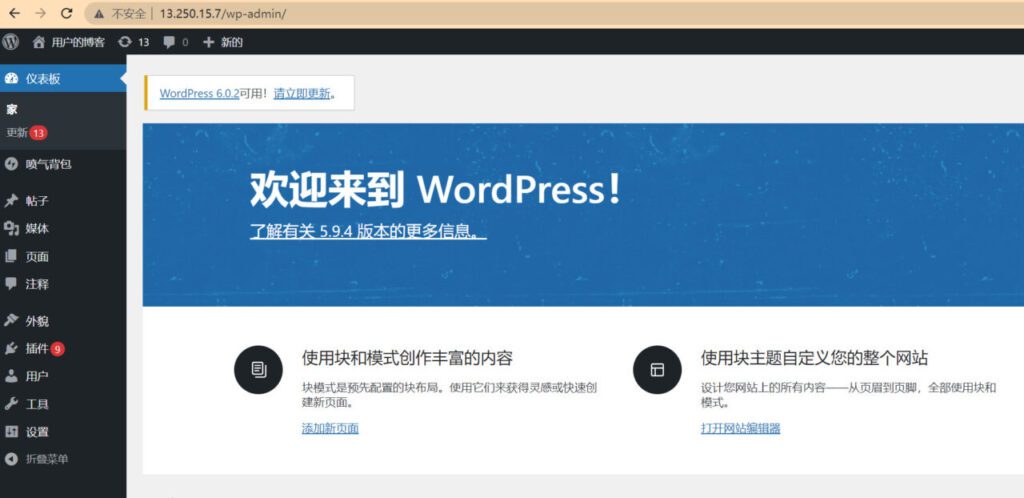
Сначала обновите версию WordPress, затем измените имя и пароль суперпользователя WordPress. После этого вы сможете устанавливать плагины и шаблоны.
Lightsail создает статический IP-адрес, прикрепленный к экземпляру
Публичный IP-адрес экземпляра Lightsail назначается случайным образом. При остановке или перезапуске экземпляра IP-адрес экземпляра WordPress по умолчанию изменится. Если к экземпляру привязан статический IP-адрес, он останется неизменным даже при остановке и перезапуске экземпляра.
Шаг 1: Выберите экземпляр
На вкладке «Экземпляры» на домашней странице Lightsail выберите работающий экземпляр WordPress.
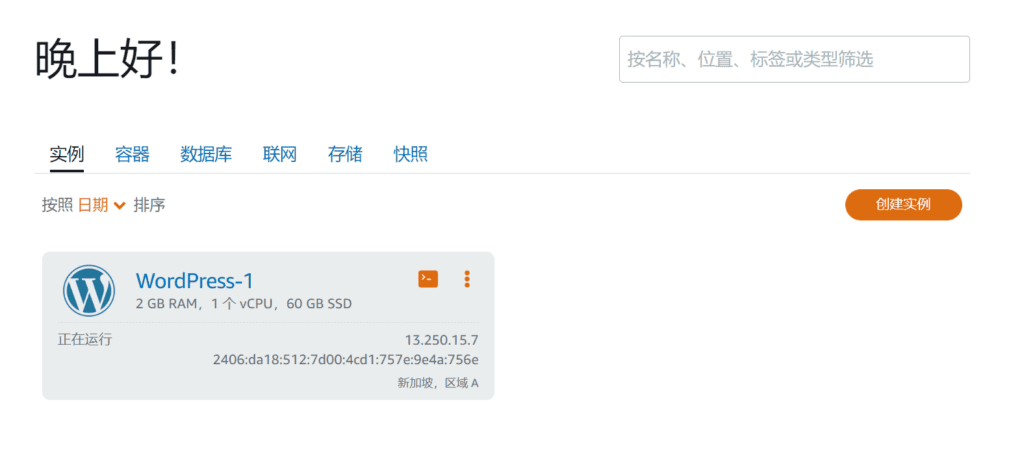
Шаг 2: выберите статический IP-адрес
Выберите вкладку «Сеть», а затем выберите «Создать статический IP-адрес».
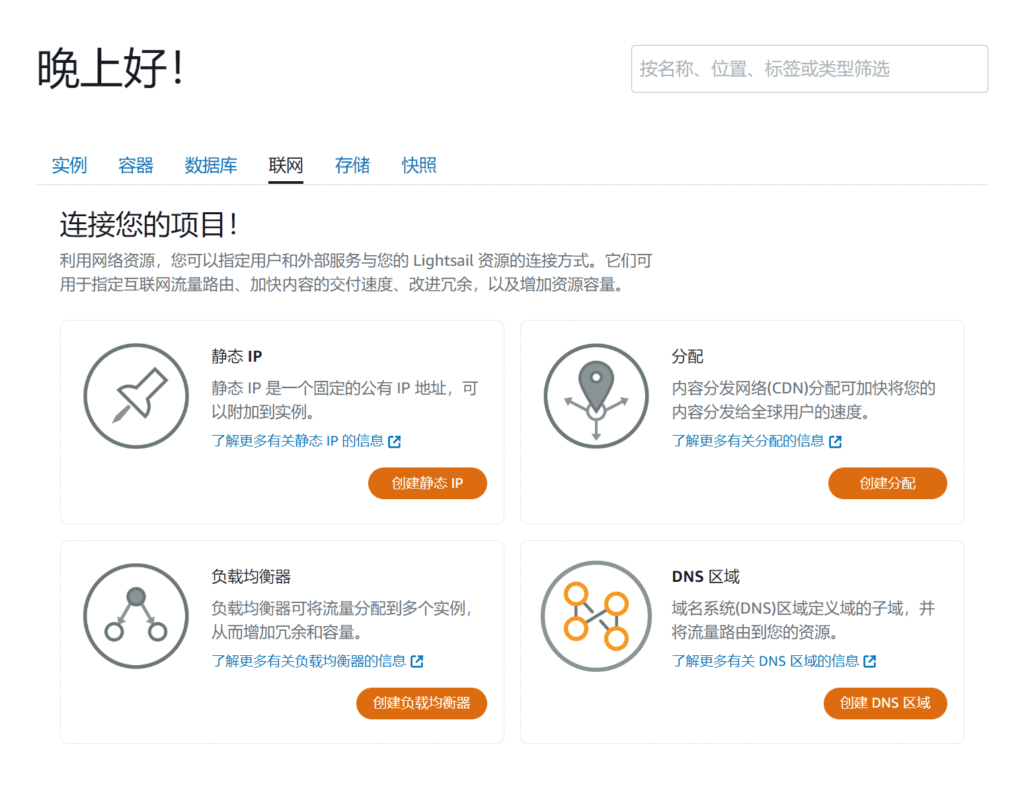
Шаг 3: Присоединяйтесь к экземпляру
Статический IP-адрес по умолчанию будет соответствовать ранее выбранному региону. В поле «Прикрепить к экземпляру» выберите созданный ранее экземпляр WordPress-1.
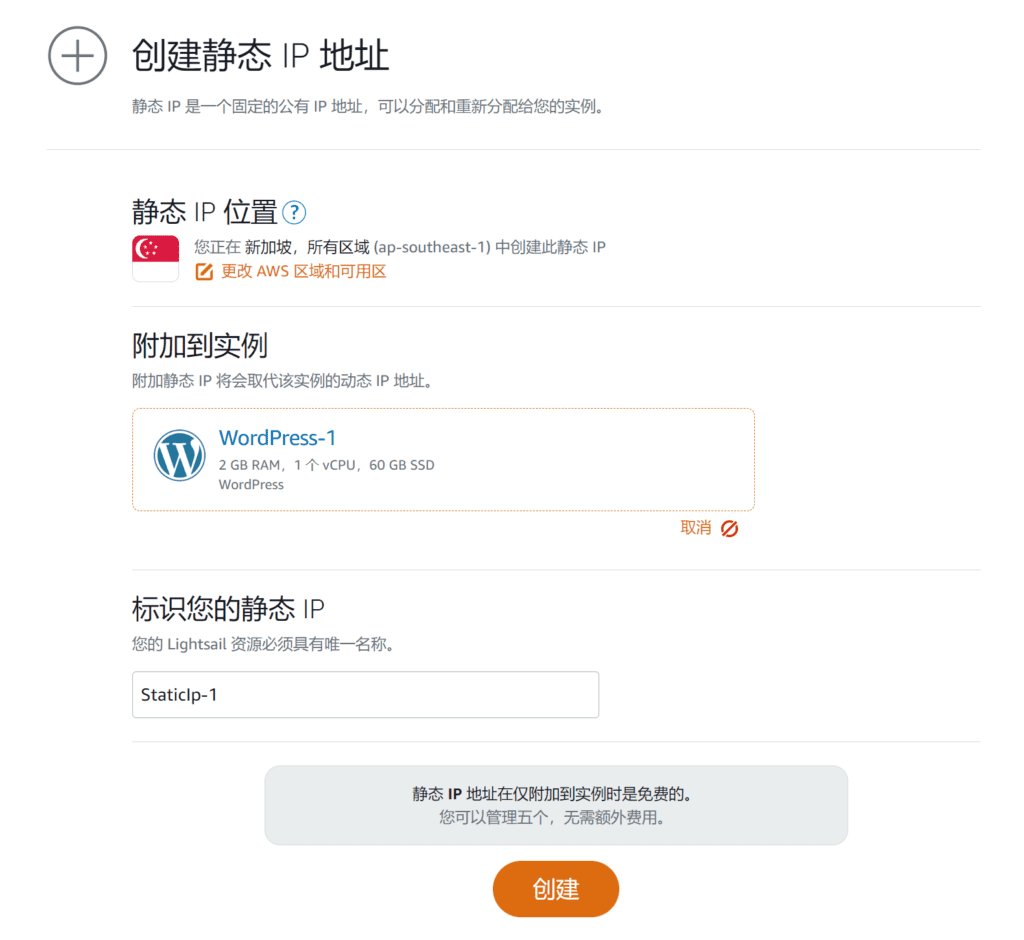
Шаг 4: Создайте статический IP-адрес
Укажите свой статический IP-адрес, а затем нажмите «Создать».
Lightsail создает зону DNS и привязывает доменное имя к экземпляру
Перенесите управление DNS-записями вашего домена в Lightsail. Это упростит сопоставление вашего домена с экземпляром WordPress и управление большим количеством ресурсов вашего сайта с помощью консоли Lightsail. Вот как создать DNS-зону Lightsail и сопоставить ваш домен с экземпляром WordPress.
Шаг 1: Создайте зону DNS
На вкладке «Сеть» на домашней странице Lightsail выберите Создание DNS-зоны.
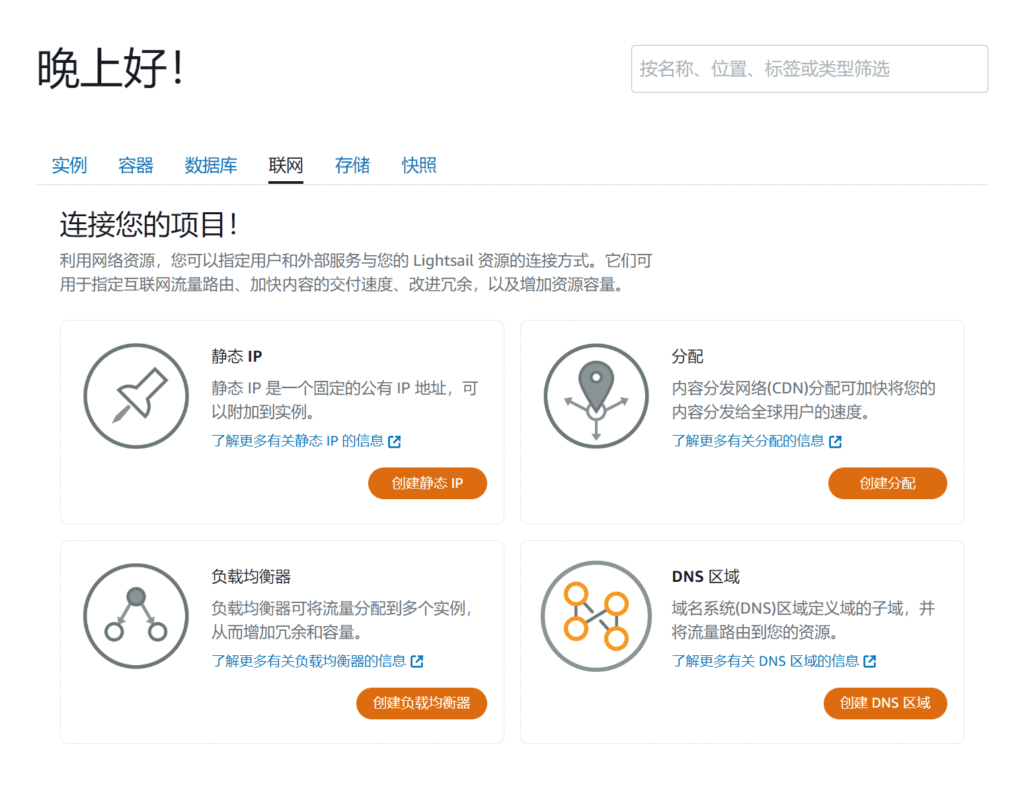
Шаг 2: Введите зарегистрированное доменное имя.
Введите доменное имя и выберите «Создать зону DNS».
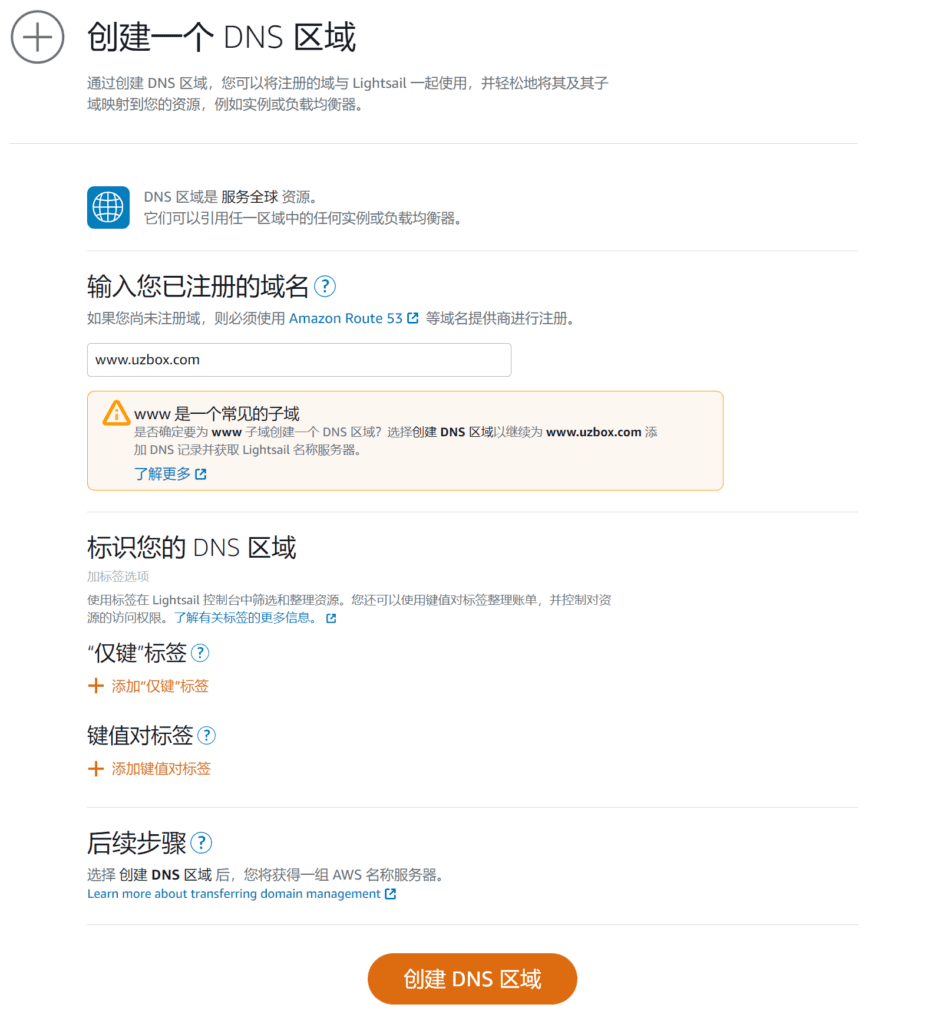
Шаг 3: Привяжите доменное имя
Добавьте адреса серверов имен, указанные на странице, в свойРегистрация доменного имениНа странице разрешения вашего провайдера доменного имени вы можете передать права управления DNS-записями вашего доменного имени компании Lightsail.
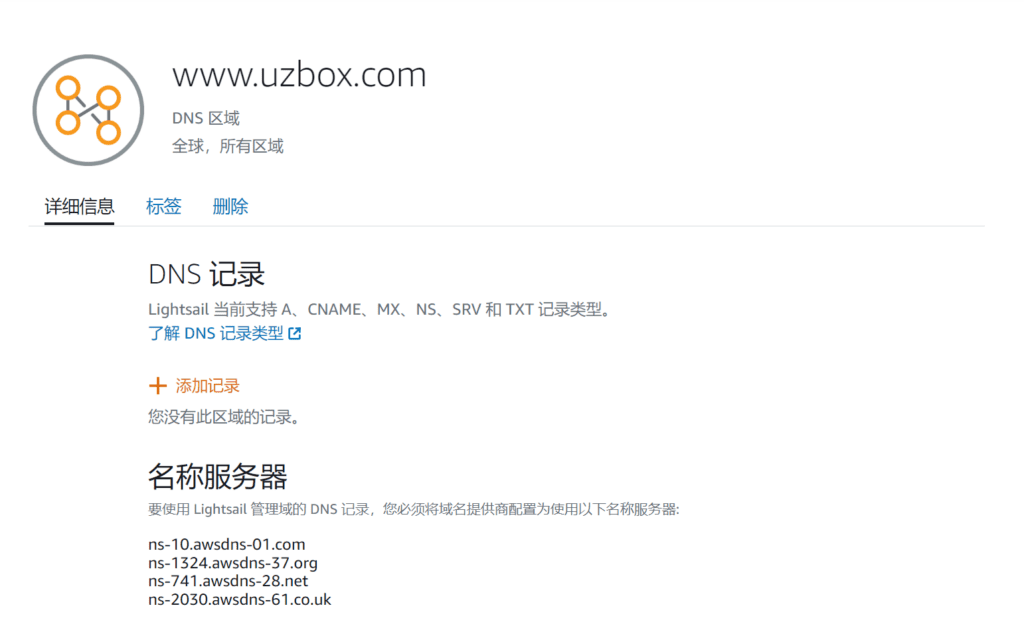
Шаг 4: Разрешение доменного имени
После передачи управления DNS-записями вашего домена в Lightsail на странице «Разрешение» у вашего провайдера домена добавьте запись A, чтобы направить главный домен вашего домена на ваш экземпляр WordPress.
Вы можете добавить эти адреса серверов имен к вашему регистратору доменов, чтобы передать управление DNS-записями вашего домена Lightsail.
- В зоне DNS вашего домена выберите Добавить запись.
- В поле «Поддомен» введите символ @, чтобы сопоставить домен верхнего уровня вашего домена (например, example.com) с вашим экземпляром. Символ @ явно указывает на то, что вы добавляете запись домена верхнего уровня. Она не добавляется как поддомен.
- В поле «Сопоставить с» введите статический IP-адрес вашего экземпляра WordPress.
Дайте время изменениям распространиться через DNS интернета, прежде чем ваш домен начнет направлять трафик на ваш экземпляр WordPress.
Дальнейшее чтение
- Другие обучающие материалы по Amazon Lightsail можно найти на нашей странице «Ресурсы».
- Узнайте больше о возможностях Amazon Lightsail.
- Разверните высокодоступный сайт WordPress с помощью Amazon Lightsail.





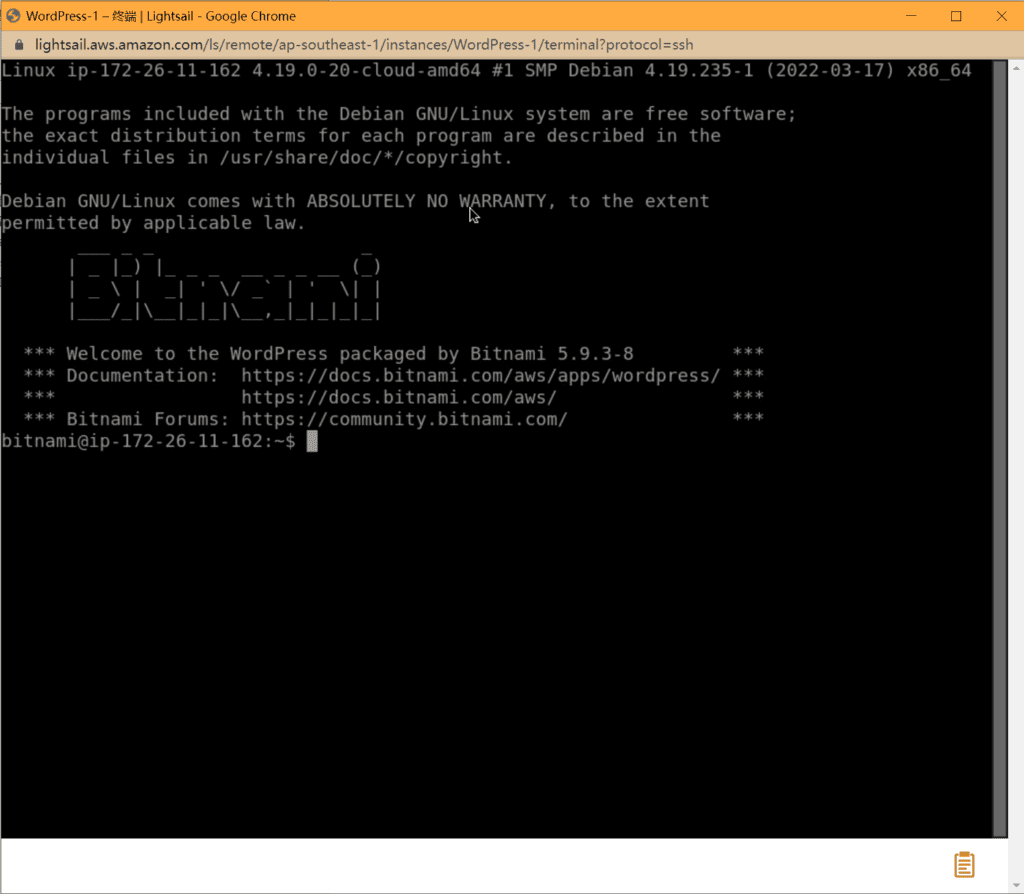 Шаг 3: Сохраните свой пароль.
Шаг 3: Сохраните свой пароль.